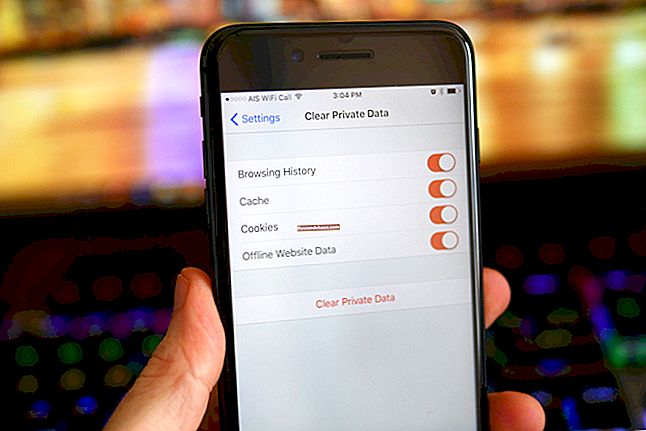Posodobljena različica
Zanašanje na pametne telefone se iz dneva v dan povečuje. Nenehno se srečujemo z novimi aplikacijami in novimi načini, kako narediti svoje pametne telefone in tablične računalnike še bolj uporabne. Čeprav je to popoln napredek za tehnološki svet in za nas, je edina težava v baterijah naših pametnih telefonov, ki ne morejo slediti našim naraščajočim potrebam. Če iščete rešitve, kako odpraviti težave s praznjenjem akumulatorja Android, smo našteli številne rešitve, ki vam lahko pomagajo rešiti težavo.
Življenjska doba baterije pametnega telefona ali tabličnega računalnika je odvisna od vrste akumulatorja, s katerim se napaja. Ne govorimo o telefonih, ki delujejo z enim polnjenjem tedne, a najbolj praktična zahteva za povprečnega uporabnika je, da ima telefon z baterijo, ki zdrži vsaj en dan. Proizvajalci nenehno poskušajo izpolniti naša pričakovanja, tako da pripravijo boljše baterije in programsko opremo za telefon, ki vam pomaga optimizirati porabo baterije v telefonu. Če pa iščete načine, kako naj baterija zdrži dlje med polnjenji, boste morda želeli preizkusiti naše predloge.
Glejte tudi - Kako posodobiti programsko opremo na Androidu
Rešitve za izpraznitev akumulatorja Android
1. rešitev: Uporabite način doziranja v telefonu ali tabličnem računalniku
Doze je zmogljiva funkcija, uvedena v Android Marshmallow, ki uporabnikom pomaga optimizirati porabo baterije. Uporabniki, ki imajo Android 4.1 in novejše različice, lahko prenesejo brezplačno aplikacijo Doze. Ko prenesete aplikacijo, jo bo treba aktivirati, nato pa bo začela delovati v ozadju. Z načinom Doze boste lahko podaljšali življenjsko dobo baterije telefona in se nekoliko popravili zaradi izpraznitve baterije.

www.greenbot.com
2. rešitev: Uporaba letalskega načina
Ko potujete na območja, kjer je jakost signala zelo šibka in nenehno izgubljate signal, telefon na koncu porabi veliko baterije. Ko se neprekinjeno ponovno povežete z mobilnim omrežjem zaradi nizke moči signala, življenjska doba baterije močno trpi. Uporaba letalskega načina vas reši takšnih situacij. Če ste v kleti stavbe ali na svojem delovnem mestu, obstaja možnost, da celični signal morda ni zelo močan. V takih časih lahko uporabite način letala, da prihranite baterijo.

www.xcomglobal.com
3. rešitev: Preverite nastavitve obvestil telefona / tabličnega računalnika
Nastavitev obvestil v telefonu za vsako aplikacijo lahko prav tako spremeni. Če vas telefon obvesti o aplikacijah, o katerih ne želite biti obveščeni, je pametno spremeniti nastavitve. Čeprav je prejemanje obvestil o e-poštnih sporočilih ali aplikacijah za družabna omrežja lahko koristno, obstaja veliko drugih aplikacij, ki lahko pošiljajo obvestila, ki morda niso potrebna. Pojdite v meni z nastavitvami telefona in tapnite aplikacije. Preverite aplikacije, za katere menite, da so manj potrebne, ko gre za obvestila. Dotaknite se vsake aplikacije in počistite polje Pokaži obvestila.

www.tomsguide.com
4. rešitev: GPS vklopite samo, ko ga potrebujete
Če ste v navadi, da je ves čas vklopljen GPS vašega telefona, je to lahko razlog, da do konca dneva ne morete obdržati dovolj baterije. GPS poskuša stalno preverjati vašo lokacijo, kar pomeni, da se baterija hitro porabi. Izklopite GPS tako, da povlečete senčilo za obvestila in tapnete ikono GPS. Vedno ga lahko vklopite, ko potrebujete GPS za lokacijo ali za navodila. To bo pomagalo telefonu prihraniti baterijo, namesto da bi jo po nepotrebnem izgubil na GPS-u.

mashtips.com
5. rešitev: S preverjanjem sledenja lokacije aplikacije zmanjšajte porabo baterije
Ko poskušajo aplikacije dostopati do vaše lokacije, porabijo znatno baterijo. To lahko zmanjšate tako, da preverite dovoljenja za sledenje lokacije za aplikacijo in jo spremenite. To bo zagotovilo, da aplikacije ne bodo po nepotrebnem dostopale do GPS-a vašega telefona. Pojdite v meni Nastavitve telefona in tapnite Lokacija. Tu boste našli podrobnosti o aplikacijah, ki so pred kratkim poskušale dostopati do vaših nastavitev GPS tako, da so zahtevale vašo lokacijo. Prikazane bodo tudi podrobnosti o količini baterije, ki jo je aplikacija uporabila pri tem. Če med sledenjem lokacije opazite aplikacijo, ki porablja preveč baterije, v meniju Nastavitve tapnite Aplikacije in preverite Dovoljenja, da spremenite ali prilagodite dovoljenja.

trendblog.net
6. rešitev: Način za varčevanje z energijo
Način varčevanja z energijo je za mnoge uporabnike Androida rešil življenje. Uporabite ga, ko je treba podaljšati življenjsko dobo baterije telefona ali tabličnega računalnika. Ko je vklopljen način varčevanja z energijo, telefon ustavi nekaj dela, ki porablja veliko baterije, kot je sinhronizacija aplikacij, lokacijskih storitev in celo animacij v ozadju. Do načina varčevanja z energijo lahko dostopate v oknu za obvestila telefona. Če želite dostopati do nastavitev načina varčevanja z energijo, pojdite v meni Nastavitve telefona in nato tapnite Napajanje. Tu lahko izbirate med veliko možnostmi, ki jih morda želite ali ne želite, ko je vklopljen način varčevanja z energijo. To vključuje možnost, da je podatkovna povezava vklopljena ali izklopljena.

androidinformation0.blogspot.com
7. rešitev: svetlost zaslona
Svetlost zaslona ima enako pomembno vlogo pri izpraznitvi baterije telefona. Večja kot je velikost zaslona, več baterije potrebuje za osvetlitev. Če imate torej svetlost zaslona telefona do 100-odstotno nastavljeno, boste morda želeli premisliti. Zmanjšajte jo na vrednost, ki ohranja vaš zaslon berljiv, in bo telefonu prihranil nekaj baterije. To je eden najlažjih načinov varčevanja z baterijo telefona. Telefoni z večjimi zasloni bodo opazili precejšnje razlike že z zmanjšanjem svetlosti zaslona.

www.cultofandroid.com
8. rešitev: Časovna omejitev zaslona
Če govorimo o zaslonih telefona ali tabličnega računalnika, je še ena stvar, ki opazno pušča baterijo vašega telefona, čas, ki je potreben, da zaslon zaslona zatemni. Medtem ko večina od nas ohranja resnično nizko časovno omejitev zaslona, sem opazil, da nekateri uporabniki ohranijo dolge časovne omejitve zaslona. To pomeni, da telefon dlje časa ostane svetel, preden se stemni. Vsakič, ko uporabljate telefon in ga hranite v stanju spanja, ostane buden v obdobju, ki ste ga izbrali za časovno omejitev. Če je časovna omejitev kratka, prihranite baterijo, ki se uporablja za osvetlitev zaslona.
Običajno je čas 10 sekund upravičen, namesto da bi izbrali dolge časovne omejitve zaslona. Spremembe lahko izvedete tako, da se pomaknete v meni Nastavitve telefona in tapnete zaslon. Nato poiščite časovno omejitev zaslona in izberite obdobje, ki je za vas udobno in primerno tudi za baterijo telefona.

www.note2forum.com
9. rešitev: spremenite nastavitve pripomočka za vreme
Naš zelo priročen vremenski pripomoček lahko stori baterijo telefona, če na koncu pripomočku dodamo preveč mest. V realnem času posodablja vreme in vam daje informacije o vremenskih razmerah vseh mest, ki ste jih dodali. Ali res morate v realnem času poznati vremenske razmere vseh mest? Če je odgovor ne, odstranite mesta, za katera ne potrebujete posodobitev v realnem času. Morda ste ta mesta dodali, ko ste odpotovali v kraj, toda zdaj, ko ste se vrnili, jih odstranite, tako da pripomoček ne porablja baterije telefona in poskuša dobiti posodobitve za vsa mesta, ki ste jim jih dodali.

droid27.blogspot.com
10. rešitev: Posodobite operacijski sistem telefona ali tabličnega računalnika in aplikacije
Vsake toliko časa naletimo na napake OS, ki lahko povzročijo težave z življenjsko dobo baterije. Težavo lahko odpravite s posodobitvijo operacijskega sistema. Posodobitve naj bi predstavile popravke in popravke, ki izboljšajo delovanje vašega telefona.
Če želite posodobiti sistem Android:
- Pomaknite se do Nastavitve
- Tapnite O napravi ali O telefonu ali O tabličnem računalniku
- Tapnite Posodobitev programske opreme (ali podobno, odvisno od naprave).

www.lavamobiles.com
Aplikacije, ki niso posodobljene, lahko povzročijo tudi težave z življenjsko dobo baterije. Poskrbite, da bodo vaše aplikacije posodobljene, ker imajo posodobljene aplikacije manj težav.
Poskrbite, da bodo posodobljene vse aplikacije. Tukaj je, kaj storiti:
- Odprite aplikacijo Google Play
- Dotaknite se treh vodoravnih črt, da odprete meni
- Tapnite Moje aplikacije in igre
- Dotaknite se Posodobi vse.

www.askdavetaylor.com
11. rešitev: Znova zaženite napravo
Če ugotovite, da se baterija vaše naprave Android nenadoma sproži, vam lahko pomaga ponovni zagon telefona ali tabličnega računalnika. Preverite, ali je težava odpravljena z ponovnim zagonom naprave. Če vam izpraznitev akumulatorja ne predstavlja redne težave, vam lahko pomaga vsake toliko časa. Če pa ponovni zagon ne pomaga, nadaljujte z naslednjo rešitvijo.

www.inlovewithandroid.com
Rešitev 12: Vse o Wakelockih
Če se pomaknete do nastavitev telefona ali tabličnega računalnika in tapnete baterijo, boste lahko preverili podrobnosti o porabi baterije v telefonu. Če tapnete graf, ki prikazuje uporabo, boste dobili nadaljnje podrobnosti o času budnosti zaslona in vklopu zaslona. Če ugotovite, da je čas prebujanja v telefonu veliko večji od pravočasnega zaslona, potem nekaj ne dovoljuje, da telefon spi, ko zaslon zatemni. To je znano kot Wakelock, ki preprečuje spanje telefona tudi, ko zaslon poteče. Akumulator telefona lahko predstavlja veliko težavo, če ga aplikacija ali storitev dolgo časa zadržuje v budnem stanju.
Zaklepanje budilke je, da CPU telefona drži budno, tako da lahko aplikacija ali storitev opravlja svojo nalogo. To je običajno za katero koli napravo. Težava nastane, ko napaka v aplikaciji ali storitvi ohranja telefon buden tudi po zaključku naloge. Če se telefon v načinu mirovanja segreje, je morda predolgo v budilki.
Eden najboljših načinov, kako ugotoviti, ali je zaklepanje budilca težava, je aplikacija, kot je System Monitor. Aplikacija prikazuje odstotek dela, ki ga opravi CPU. Opaziti morate, da je najvišji odstotek dodeljen funkciji »Globok spanec«, razen če ste telefon uporabljali nenehno in si nikoli niste privoščili počitka.
Če aplikacija ne prikazuje ‘Deep Sleep’ kot največji del grafikona, potem morda obstaja sistemski postopek ali aplikacija, ki morda povzroča težavo in prazni baterijo. Da bi to rešili, boste morda morali preveriti vedenje aplikacij. Če se je težava začela po namestitvi določene aplikacije, jo odstranite.
Če se še vedno soočate s težavo, poskusite telefon uporabljati v varnem načinu. V varnem načinu so onemogočene vse aplikacije drugih proizvajalcev. Če vaša naprava dobro deluje v varnem načinu, imate morda težavo z eno od nameščenih aplikacij. Če pa težava ostaja v varnem načinu, je težava v sistemskem procesu. Čeprav se kombinacije tipk lahko nekoliko razlikujejo glede na znamko in model telefona, so to koraki za večino telefonov
- Izklopite napravo.
- Pritisnite in držite tipko za zmanjšanje glasnosti in gumb za vklop.
- Ko vidite ikono Android, lahko spustite gumb za vklop, vendar morate še naprej držati tipko za zmanjšanje glasnosti.
- Vaš telefon se bo kmalu vklopil in na začetnem zaslonu proti dnu zaslona boste opazili besede "Safe Mode".

www.androidcentral.com
Če je kriva aplikacija tretje osebe, lahko eno za drugo odstranite. Druga možnost je ponastavitev naprave na tovarniške nastavitve. Če izberete ponastavitev na tovarniške nastavitve, varnostno kopirajte vse podatke. Ponastavitev na tovarniške podatke bo izbrisala vse, kar je v vaši napravi.
Če želite telefon ponastaviti na tovarniške nastavitve, sledite tem korakom:
- Pojdite v meni z nastavitvami telefona.
- Dotaknite se Varnostno kopiranje in ponastavitev.
- Označite možnost Varnostno kopiraj podatke, da bodo varnostno kopirani.
- Na dnu zaslona boste opazili možnost tovarniške ponastavitve. Dotaknite se ga.
- Ko je ponastavitev končana, se bo telefon samodejno znova zagnal.

www.makeuseof.com
Ko se telefon znova zažene, ga poskusite uporabiti in preverite, ali problem izpraznjenosti baterije ostaja. Če je težava odpravljena, lahko obnovite podatke in uporabite telefon. Če pa težava ne izgine, boste morda želeli telefon odpeljati v servis. Če je vaš telefon v garanciji, obstaja verjetnost, da boste morda lahko dobili zamenjavo.
Rešitev 13: Greenify
Težave s praznjenjem baterije so večinoma povezane z aplikacijo, ki ste jo morda namestili. Čeprav je najboljši način, da z njo odpravite odstranitev aplikacije, je nekaj uporabnikov, ki bi želeli še naprej uporabljati takšne aplikacije. Torej, če želite še naprej uporabljati aplikacijo za praznjenje baterije, morate razmisliti o namestitvi programa Greenify. Aplikacija je na voljo v Googlu Play. Aplikacije, ki se ne obnašajo, preidejo v stanje mirovanja, ko jih ne uporabljate. Uporabniki, ki ne želijo izklopiti GPS ali Wi-Fi, bi Greenify našli koristno rešitev za izpraznitev akumulatorja Android.

www.androidpit.com
14. rešitev: Ali res potrebujete Haptics?
Če bo telefon zazvonil, ga res potrebujete tudi za vibriranje? Vsakič, ko telefon zavibrira, porabi veliko baterije, da se lahko tresne. Baterijo telefona lahko prihranite tako, da izklopite vibracije. Vibriranje lahko preklopite tako:
- Odpiranje menija z nastavitvami v telefonu.
- Dotaknite se možnosti Zvoki in obvestila.
- Počistite potrditveno polje vibriranje med zvonjenjem.

www.pcworld.com
Kaj storiti, ko mi storitve Google Play praznijo baterijo?
Storitve Google Play številnim aplikacijam pomagajo pri delu po pričakovanjih. Zagotavlja, da je vaš Gmail dostavljen poštnim aplikacijam, vaše nastavitve lokacije pa so na voljo aplikacijam za preslikavo, aplikacije z oglasi pa lahko oglase prenašajo prek njega. Če storitve Google Play na koncu porabijo več baterije kot zaslon ali sam sistem, potem obstaja težava.
Pojdite v meni Nastavitve telefona in tapnite baterijo. Prepričajte se, da v istem telefonu nimate preveč Google Računov. Tako bodo storitve Google Play bolj prizadevale pri posredovanju informacij, povezanih z vsemi temi računi, v različne aplikacije.
Drug razlog, zakaj storitve Google Play morda trdo delajo, je sinhronizacija v ozadju, ki je potrebna. Če ima telefon težave s povezljivostjo, sinhronizacija morda ne bo uspela in se bo večkrat znova zagnala, kar bo neizogibno povzročilo večje praznjenje baterije.
Kaj storiti, ko sem na potovanju in baterija ne zdrži?
Android Marshmallow je predstavil številne funkcije za varčevanje z baterijo, vključno z načinom izjemnega varčevanja z energijo. Zasnovan je posebej za take trenutke, ko morate funkcijo telefona omejiti izključno tako, da lahko nekaj časa podaljšate življenjsko dobo baterije telefona. Način izjemno varčevanja z energijo lahko vaš telefon veliko omeji, toda v hudih situacijah je treba narediti strašne korake.
Za tiste, ki za svoj telefon nimajo možnosti za izjemno varčevanje z energijo, bi lahko bila rešilna enota ali rezervna baterija. Poleg tega omejite uporabo telefona z zmanjšanjem svetlosti zaslona na najnižjo raven, preklopite vibracije za svoj telefon in uporabljajte GPS le, kadar je to potrebno.
Kaj storiti, ko se baterija telefona po posodobitvi Androida začne hitro prazneti?
Najboljši način za odpravo težave z izpraznitvijo baterije po posodobitvi operacijskega sistema je zagotoviti posodobitev aplikacij, tako da so združljive z najnovejšim OS. Ko posodobite tudi aplikacije, je najbolje odstraniti stare predpomnjene podatke, tako da lahko aplikacije ustvarijo nove, ki bodo rešile morebitne težave, ki so lahko posledica poškodovanih podatkov predpomnilnika.
Če želite odstraniti ves predpomnilnik aplikacij iz telefona ali tabličnega računalnika:
- Pojdite v Nastavitve.
- Dotaknite se možnosti Shranjevanje in USB.
- Dotaknite se predpomnjenih podatkov.
- Prejeli boste opozorilo, da potrdite, ali želite počistiti predpomnjene podatke ali ne.
- Za potrditev tapnite V redu in podatki predpomnilnika za vse aplikacije bodo izbrisani.

www.androidpit.com
To bo pomagalo vašemu telefonu, saj bo zgradil nove podatke iz predpomnilnika in vsi poškodovani podatki, ki lahko povzročajo izpraznitev baterije, bodo odstranjeni. Poleg odstranjevanja podatkov predpomnilnika za vse aplikacije je priporočljivo tudi, da po posodobitvi obrišete particijo predpomnilnika, če opazite, da se je baterija po posodobitvi začela prazniti.
Izpraznitev akumulatorja sistema Android / izpraznitev akumulatorja Android os
Predel predpomnilnika lahko obrišete tako, da sledite tem korakom:
- Izklopite telefon.
- Zdaj pritisnite in pridržite gumb za vklop in gumb za zmanjšanje glasnosti, dokler telefon ne prikaže menija Fastboot.
- S tipko za glasnost označite možnost Obnovitev, s tipko za vklop pa jo izberite.
- Če vidite ikono Android, enkrat pritisnite tipko za vklop / izklop in tipko za povečanje glasnosti in dobili boste dostop do menija za obnovitev.
- S pomočjo tipke za zmanjšanje glasnosti označite Wipe cache partition in jo s tipko za vklop izberite.

www.youtube.com
Sistem bo začel brisati particijo predpomnilnika. Ko je postopek končan, znova zaženite telefon.
Ali Bluetooth prazni baterijo?
Da, kot poročajo
Včasih težave s telefonom morda niso povezane s programsko opremo. Namesto tega. to lahko povzroči težava v ožičenju ali strojni opremi. Obstaja tudi možnost, da je bila baterija vašega telefona zelo uporabljena in je bila poškodovana.
V tem primeru boste morda morali zamenjati baterijo. Baterijo zamenjajte s pravo, da zagotovite, da se delovanje telefona ne poslabša.
Če je vaš telefon v garanciji, boste morda lahko tudi dobili zamenjavo. Obrnite se na trgovino ali svojega operaterja.
Preberete lahko tudi - Kako spremeniti jezik v Androidu
Preberite več - Popravki Wi-Fi za Android
Dodatne informacije - (prejšnja različica)
Android OS ima nekaj manjših težav, ki lahko pri večini naprav Android povzročijo počasno polnjenje in praznjenje baterije. Naš test razkriva, da lahko po srednji do nizki uporabi telefona dobite 50% baterije en dan. To vključuje pretakanje videoposnetkov in brskanje po internetu.
Glejte tudi: Kako popraviti Samsung Galaxy, da se ne polni - siva baterija
Vzrok težave s praznjenjem baterije Samsung Galaxy / Android s počasnim polnjenjem
Medtem ko Android Marshmallow prihaja z gladkim in enostavnim uporabniškim vmesnikom za navigacijo.
Vendar se je zdelo, da je v posodobitvi prišlo do napake, zlasti pri Galaxy s7. Večina ljudi se je pritožila, da se ob posodobitvi S4 pojavijo težave, na primer izpraznitev akumulatorja Android Marshmallow Wi-Fi
Pomaknite se do:
Nastavitve> Lokacija> Način> Varčevanje z baterijo.
Preprosti jasni podatki predpomnilnika
- Pojdite na začetni zaslon in tapnite Aplikacije
- Nato tapnite Nastavitve
- Tapnite Aplikacije
- Dotaknite se Upravitelj aplikacij
- Nato povlecite do zavihka Vse
- Videli boste seznam aplikacij, ki jih imate v telefonu
- Poiščite aplikacijo, ki se slabo obnaša (zamrznitev, zrušitev itd.)
- Dotaknite se aplikacije
- Dotaknite se Prisili zapri
- Nato tapnite Shramba
- Zdaj tapnite Počisti predpomnilnik
- Zaženite aplikacijo
Monitor baterije Android
Prenesite in namestite sprejemnik CPU
CPU Tuner je moja najljubša aplikacija za krmilnik porabe energije za Android. Omogoča mi popoln dostop in spremembe CPU. Takoj, ko sem namestil to aplikacijo, so težave s počasnim polnjenjem in praznjenjem baterije izginile.
Primarni cilj te aplikacije je prihraniti čim več življenjske dobe baterije. Uporablja se lahko tudi za overclocking ali underclocking vašega CPU. Underclocking vam bo podaljšal življenjsko dobo baterije in omejil hitro praznjenje vašega Samsung Galaxyja, vendar bo omejil zmogljivost.

www.ubiquitense.com
Prenesite in namestite Greenify
Greenify najbolje deluje z SetCPU. Greenify preklopi vaše aplikacije v stanje mirovanja, ko jih ne uporabljate, kar preprečuje njihovo zaostajanje v napravi in puščanje baterije.
Prenesite in namestite Battery Booster Lite
Battery Booster je priljubljena aplikacija za varčevanje z baterijo (ne zahteva root-a), ki vam omogoča popoln nadzor in nastavitev baterije, pove, kaj prazni baterijo in kako jo popraviti. To je najbolj natančna in interaktivna aplikacija za varčevanje z energijo.

forum.miui.co.in
Ugotovili smo, da te rešitve za praznjenje baterije Android delujejo na skoraj vseh telefonih Android, vključno z LG G3, LG G4, HTC One, HTC One M7, HTC One M8, HTC One M9, Samsung Galaxy S3 / s2, Samsung Galaxy S4, Samsung Galaxy S5, Samsung Galaxy S6, S6 Edge in najnovejši Samsung Galaxy S7 in S7 Edge. Te rešitve lahko preizkusite, če ste lastnik ene od naprav Nexus, kot so Nexus 5, Nexus 6 in Nexus 7. Učinkovite so tudi za naprave iz serije Samsung Galaxy Note, vključno s Samsung Galaxy Note 4 in Samsung Galaxy Note 5. bodo te rešitve koristne in preproste za sledenje. Naš cilj je, da vam pomagamo, da telefon deluje, ne da bi ga morali odnesti strokovnjaku. Če še vedno ne morete odpraviti težave s praznjenjem akumulatorja telefona, boste morda želeli telefon odnesti v servisno delavnico.